ここでは、ビデオカメラで撮影したMTS動画をMP3に変換する方法とおすすめの変換ソフトをご紹介します。
ビデオカメラで撮影したAVCHDの動画の拡張子が.mts、.m2tsとなります、互換性の問題でパソコンで扱いにくく、対応ソフトやデバイスが限られるので、より扱いやすいMP4形式に変換する必要があります。
前回、MTSファイルをMP4などに変換する方法を紹介する際、利用した「iSofter MTS 変換」はMTSをMP4、AVI、MOVなどの動画に変換することだけでなく、MTSファイルから音声だけを取り出してMP3に変換することもできます。
今回は「iSofter MTS 変換」を使ってMTSをMP3に変換する方法をご紹介します。
今回、MTSをMP3に変換するには、「iSofter MTS 変換」という動画変換ソフトを使用します。
「iSofter MTS 変換」はビデオカメラで撮影したMTSやM2TSファイルをMP4などに変換でき動画変換ソフトです。独自のアルゴリズムを搭載することにより、マルチコアCPU、マルチスレッド、バッチ処理に対応し、短時間かつ無劣化でMTS MP3変換を処理できます。
また、iSofter MTS 変換はMTSをiPhone、iPad、iPod、PSP、Androidタブレットやスマートフォン用動画に変換することが可能です。最新のiPhone15、iPhone14、iPadやAndroidマートフォンのHUAWEI、OPPO 、Galaxy、Xperia、ZenFone、AQUOS、Arrowsなどの最新モデルに対応します。
さらに、回転、カット、結合、字幕やテキストの挿入など動画編集機能も搭載され、複数のMTS動画を一つに結合してMP3に変換したり、MTS動画からお気に入りの部分だけを切り出してMP3に変換したりすることができます。ユーザーインターフェイスも分かりやすく、初心者の方でも 3ステップの簡単な操作でMTSをMP3に変換することが可能です。
MTS MP3変換ソフト無料版ダウンロード:iSofter MTS 変換
まずは、MTS変換ソフトをダウンロードします。
まずは、上記ダウンロードリンクより、「iSofter MTS 変換」をダウンロードしてインストールします。
インストール完了し後に起動させると下の画面が表示されます。

STEP1:MTSファイルを読み込む
「追加」ボタンをクリックしてMP3に変換したいMTSファイルを選択します。
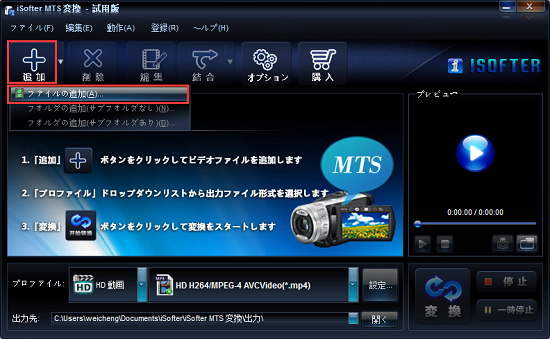
STEP2:出力形式を選択
「プロファイル」ドロップダウンリストから変換形式を選択します。
今回はMTSをMP3に変換するので、「音声形式」からMP3を選択します。
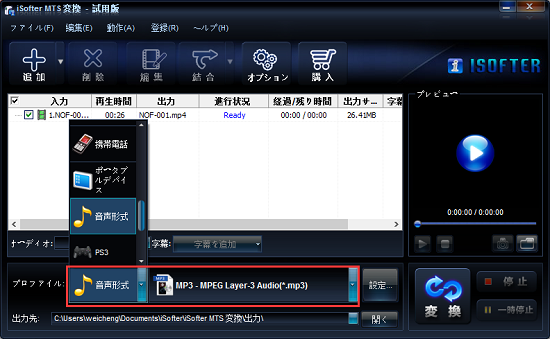
STEP3:MTS MP3変換開始
「出力先」の右側のボタンをクリックすると保存先をカスタマイズ設定できます。
以上変換の準備が整えましたら、「変換」ボタンをクリックすると、MTSファイルがMP3に変換されます。
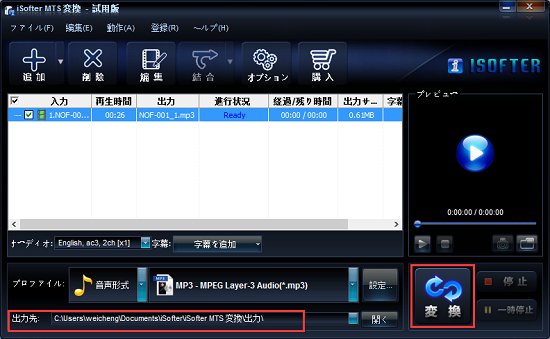
後は変換完了するまで待ちましょう。変換完了すると、下のウィンドウが表示されます。

変換できたMP3を保存するフォルダが自動的に開かれます。そこで変換できたMP3をパソコンで再生してうまく変換できたのかを確認しておきましょう!うまく変換されたようでしたら、MTS MP3変換作業が完了します。

以上がMTSをMP3に変換する方法の紹介でした。ビデオカメラで撮影したMTSやM2TSファイルをMP4動画、又は音声だけを取り出してMP3に変換する場合は、ぜひ「iSofter MTS 変換」を試してください。
最終更新日:2024年7月17日